- jmeter-分布式部署之负载机的设置
JMeter分布式执行原理如下图所示:
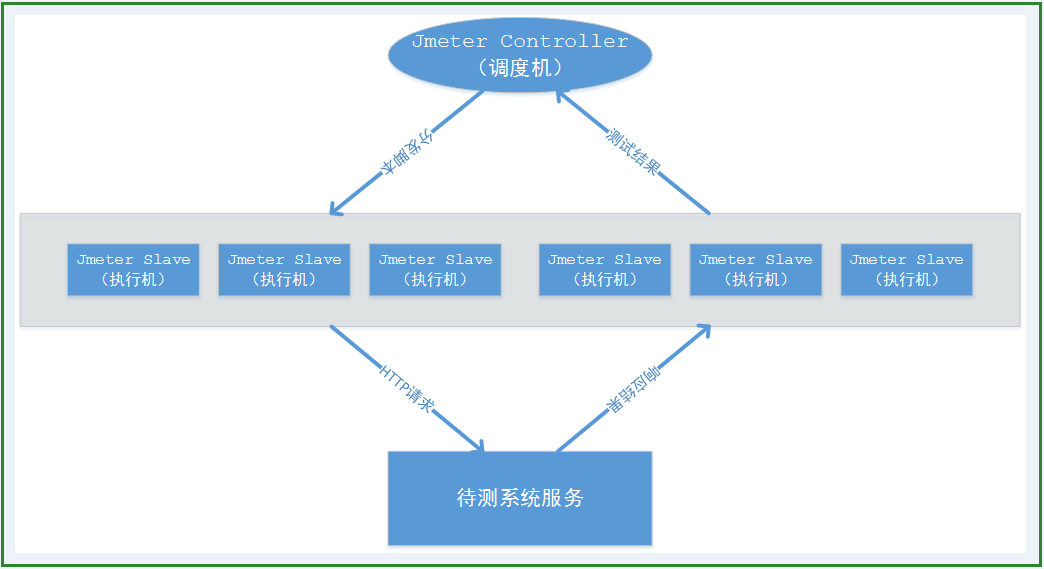
前提:
在调度机上安装JDK(我们这里使用1.8版本的)+Jmeter(3.3)
一、windows下负载机的配置(执行机)
1、在执行机上安装相同版本的JDk和Jmeter(参考调度机的安装)
注意:JDK和Jmeter都要配置环境变量
Jmeter环境变量的配置:
在系统环境变量中添加:
JMETER_HOME
C:\jmeter\apache-jmeter-3.3\bin

在path系统变量中添加如下配置:
%JMETER_HOME%\bin;

2、在执行机上自定义端口号
1、进入Jmeter的bin目录,找到Jmeter.properties文件,打开该文件修改如下两个配置项,比如修改端口号为:1355(默认端口号为:1099)
server_port=1355
server.rmi.localport=1355
(记得取消注释)
2、启动执行机上的Jmeter-server.bat,如下图,端口号已经修改为:1355

3、在调度机上添加远程的负载机
进入Jmeter的bin目录,找到Jmeter.properties文件,进行如下配置:
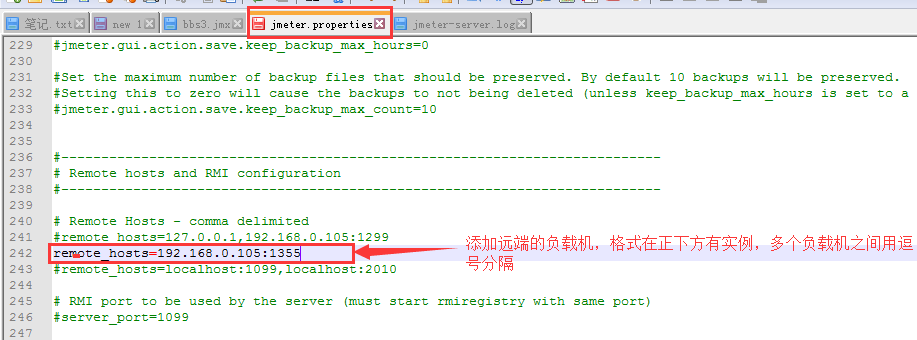
4、在调度机上打开,Jmeter,如下图即可启动远程的负载机
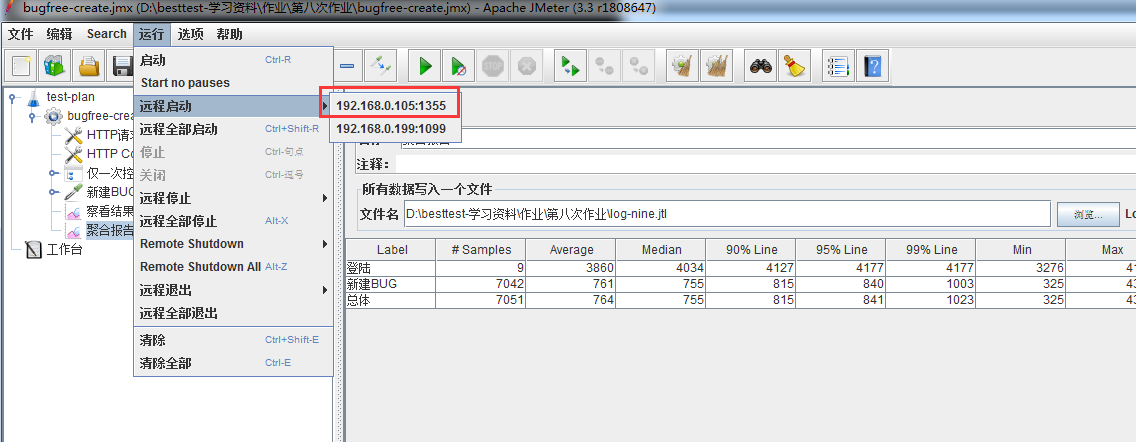
5、验证:
启动后如果运行正常,在调度机上可以看到远端负载机的执行结果,如下图:
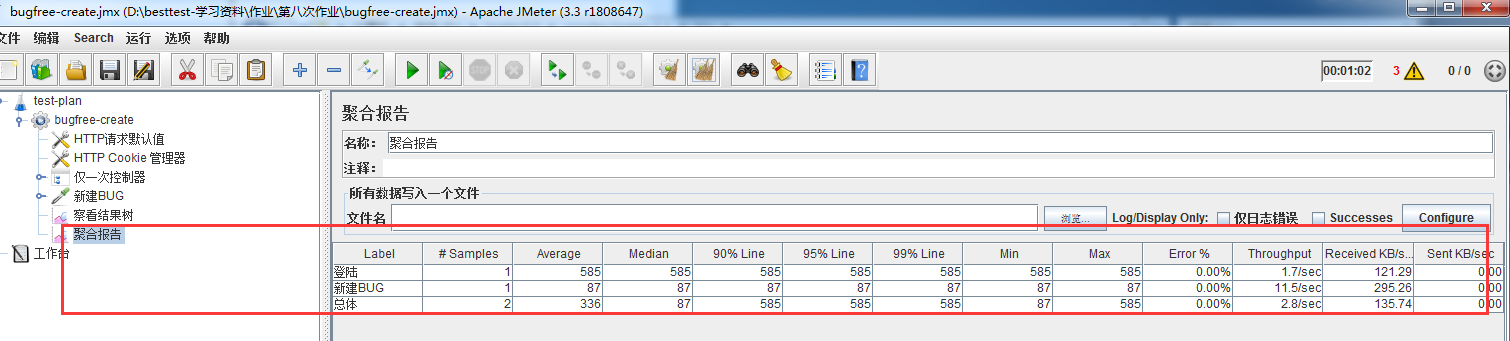
在执行机上有如下显示:
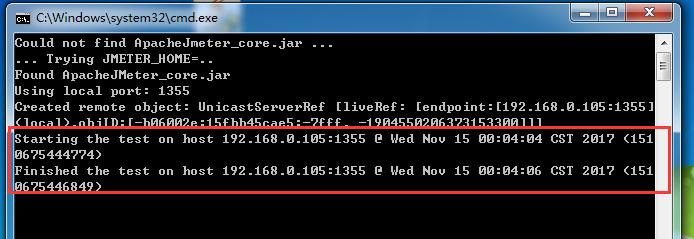
二、linux下负载机的配置
1、在Linux下安装同调度机相同的JDK和Jmeter版本
JDK环境变量的配置参考如下:http://www.cnblogs.com/beginner-boy/p/7748409.html
Jmeter的环境变量配置,
exportPATH=/opt/apache-jmeter-3.3/bin/:$PATH(配置文件位置:/etc/profile)
如下图:
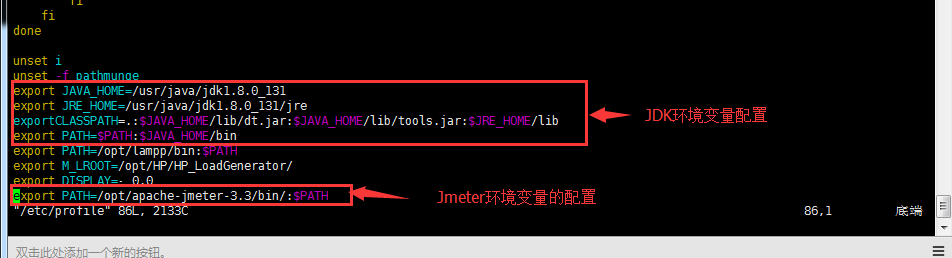
验证:Jmeter-v
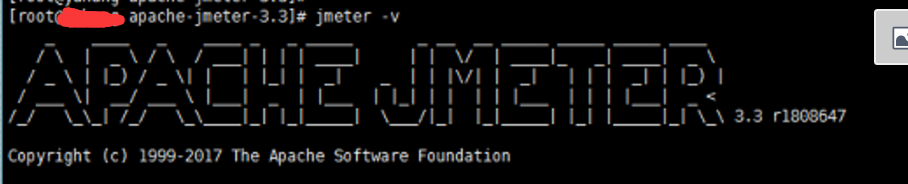
2、在执行机上自定义端口号
进入Jmeter的bin目录,找到Jmeter.properties文件,打开该文件修改如下两个配置项,比如修改端口号为:1355(默认端口号为:1099)
server_port=1355
server.rmi.localport=1099


启动执行机上的Jmeter-server.bat,命令:./jmeter-server-Djava.rmi.server.hostname=192.168.0.199,如下图,端口号已经修改为:1099

3、在调度机上添加远程的负载机
进入Jmeter的bin目录,找到Jmeter.properties文件,进行如下配置:
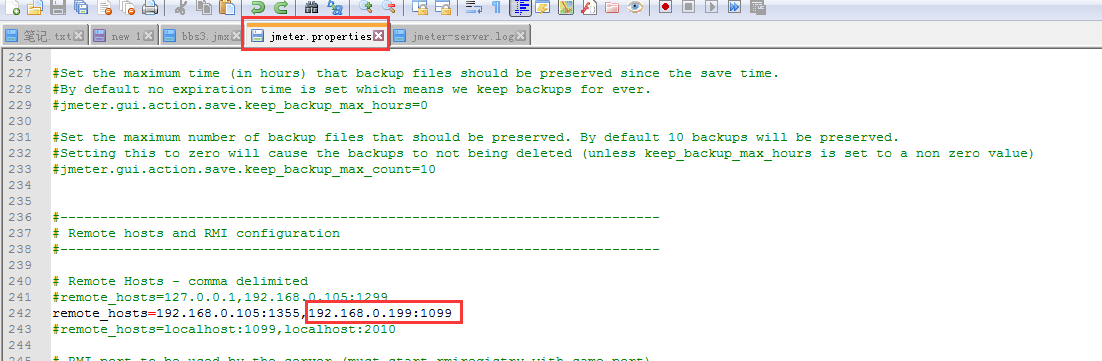
4、在调度机上打开,Jmeter,如下图即可启动远程的负载机
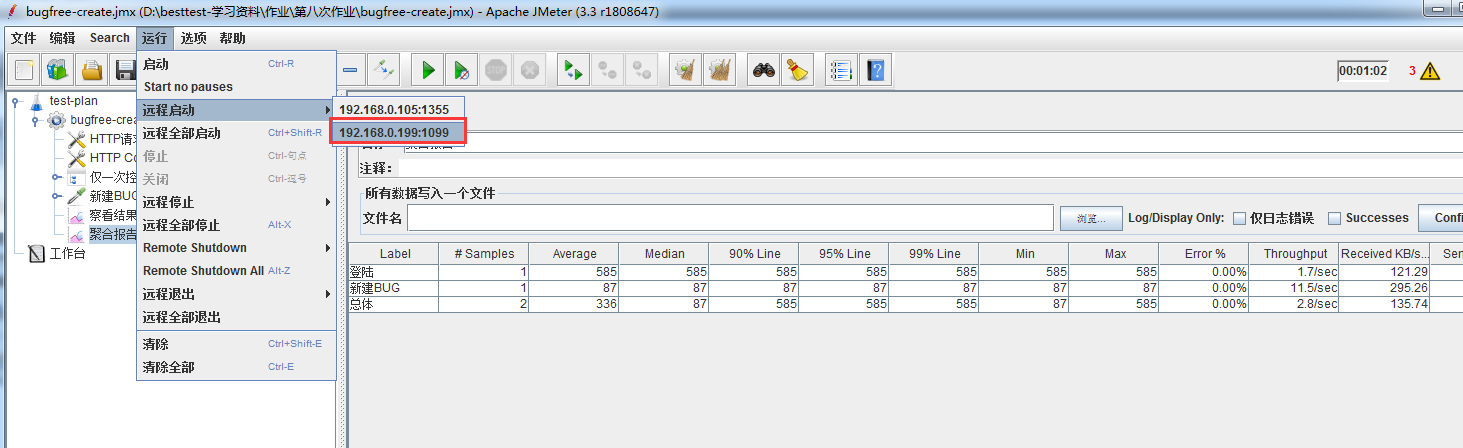
5、验证:
启动后如果运行正常,在调度机上可以看到远端负载机的执行结果,如下图:
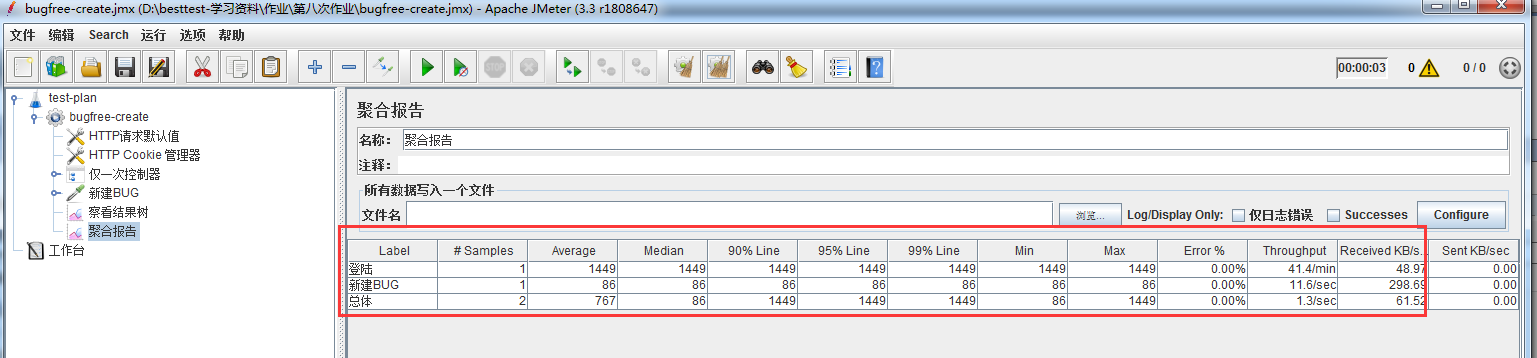
在执行机上有如下显示:

三、错误总结
1、Linux下Jmeter-server启动失败,如下图:

解决办法:在启动Jmeter-server的时候加上如下参数,完成命令如下:
./jmeter-server-Djava.rmi.server.hostname=192.168.0.199
2、调度机报如下错误:
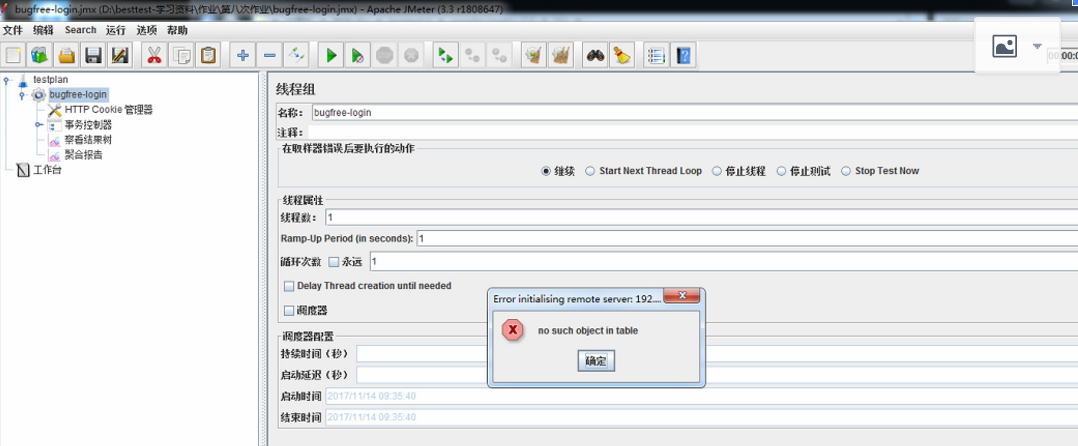
解决办法:
将执行机上的端口设置为固定端口即可(在之前的部署中已经说明如何自定义端口了,参考上文)
3、启动Jmeter报错
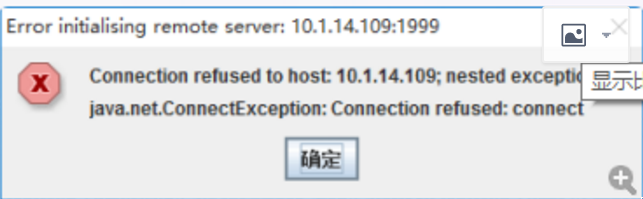
解决问题:
在执行机上重新启动Jmeter-server服务(我的测试环境这样是可以解决的,如果你的环境解决不了,请仔细查看执行机上的Jmeter-server.log中的报错信息)
作者:随风迎
原文链接:https://www.cnblogs.com/beginner-boy/p/7836276.html
- 0.00 查看剩余0%
- 【留下美好印记】赞赏支持
- 推荐阅读
- 换一换
- 从比亚迪汽车官方公众号获悉,当地时间 7 月 23 日,比亚迪南非分公司(以下简称“比亚迪”)与南非知名巴士运营商金箭公司(Golden Arrow)达成具有里程碑意义的合作协议,成功斩获 120 台大巴订单,共同推动当地公共交通的电动化,这一协议标志着南非首支电动大巴车队的诞生。 据介绍,本次定制的 120 台电动大巴,专门针对南非的气候条件和交通需求进行优化设计,将加入金箭公司的现有大巴车队中。此次订购的 120 台电动大巴,车身长达 12.5 米,采用 65 座设计,均搭载了比亚迪自主研发的磷酸铁锂电池及六合一控制器。 首批电动大巴的交付工作预计将于今年 12 月正式启动,并计划...

-
- 数据库迁移测试——功能测试04-08有的同学可能会想,只要后台数据库表正确迁移完毕且验证完毕,那么前台程序自然不会有什么问题。但是要知道,数据库迁移测试的目标是保证数据正确、一致、可用。我们可以通过编写脚本提取新旧库表数据并使用文本对比工具(例如Beyond Compare)或MD5值对比来验证数据的正确性及一致性。但针对数据的可用性,则需要通过黑盒测试去进一步验证。因此,对于数据迁移而言,黑盒测试是十分重要的一环。我们要在后台验证数据库表正确迁移的基础上,针对性地开展功能测试。一般而言,数据库迁移是伴随着系统功能的迭代而进行的,因此我们进行数据迁移功能测试的前提就是确保新系统本身的业务功能是可用、完善的。如果新系统本身的功能就...
- 对于网站开发,压力测试是少不了的。压力测试可以对网络,服务器,系统架构的优化程度进行检验。以便提前知道网站的负载能力,并未优化提供依据。对于网站的压力测试,基本离不开下面两点的测试:web页面访问的压力测试和java接口的压力测试(我们接口是通过websocket实现)。web页面访问压力测试工具可以使用apache自带的ab命令进行检测;java websocket接口的压力测试可以使用Jmeter+websocket插件进行检测。ab安装与使用一、下载软件下载地址:http://de.apachehaus.com/downloads/httpd-2.4.17-x64.zip二、进入软件路径...
-
- 【Web页面测试】测试点和测试用例——软件测试圈06-281. 需求符合度测试各级菜单名称显示是否按照需求说明书规定的设计,并且没有遗漏和多余;各级菜单所完成的功能是否按照需求说明书规定的设计,并且没有遗漏和多余;各级菜单的操作顺序和操作方式是否按照需求说明书规定的设计,并且正确。2. 页面测试页面元素对齐方式是否符合规范的要求,或者操作方便性文字的字体,标点符号是否统一有误错别字和乱码焦点是否定位在默认操作项上按TAB键是否有正常切换焦点(自上而下,自左而右)标题是否正确无误,关注以下部分:①是否和菜单一级;②同一个case的多个页面标题是否一致时间格式是否正确(特别是海外版,如果时间输入栏有掩码,要检查掩码的正确性)是否正确支持常用的显示比例: ...
- 软件测试实习面试都问啥?——软件测试圈11-17这周我总共面试了三个软件测试的实习岗位,好累(累并快乐着)。不过总算没白费这个月的努力和准备,三个都过了(并不是我很牛哈,因为是实习岗位,要求没那么高。)对自己的表现还算满意吧(5.8分(满分10分)别问为什么是5.8,哈哈哈)起码问题基本上能回答出来,虽然回答并没有全对,但总能答对几点。过后回想,自己对于知识的掌握,回答问题的技巧相比一个多月前的我,是有很大的进步,但还是很逊色,还需要加油鸭~ 不过这里面的问题在我此次的三次面试都没有被问到。。。 ...
- 关于我们 联系我们 版权声明 广告服务 站长统计
- 建议使用IE 11.0以上浏览器,800×600以上分辨率,法律顾问:上海兰迪律师事务所 项棋律师
- 版权所有 上海博为峰软件技术股份有限公司 Copyright©51testing.com 2003-2024, 沪ICP备05003035号
- 投诉及意见反馈:webmaster@51testing.com; 业务联系:service@51testing.com021-64471599-8017

- 51testing软件测试圈微信



